怎么看显卡驱动是否兼容 Win10显卡驱动更新方法
在如今的科技时代,显卡驱动的兼容性对于操作系统的正常运行至关重要,特别是在Windows 10操作系统中,选择正确的显卡驱动更新方法对于保证系统的稳定性和性能的提升至关重要。许多人并不清楚如何准确判断显卡驱动是否与Win10兼容,更不用说选择适当的更新方法了。本文将为大家详细介绍如何判断显卡驱动是否兼容Win10并提供相应的更新方法,以帮助读者更好地解决相关问题,保障系统的正常运行。
操作方法:
1.检查Windows10显卡驱动是否合适及更新显卡驱动的方法
检查Windows10显卡驱动是否合适的方法
我们在运行对话框中输入 dxdiag 命令,点击确定或者回车,打开Directx诊断工具窗口;
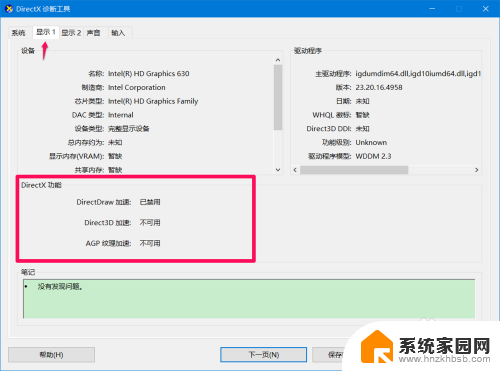
2.在Directx诊断工具窗口中,点击显示1。Intel(R) HD Graphics 630(本机集成显卡),可以看到:
DirectX 功能:
DitectDraw加速 - 已禁用
Ditect3D加速 - 不能用
AGP纹理加速 - 不能用
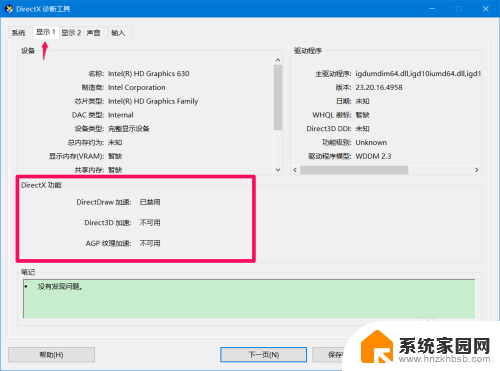
3.我们再点击Directx诊断工具窗口中 显示2,NVIDIA GeFcrce GTX 1050Ti(本机的独立显卡),也可以看到:
DirectX 功能:
DitectDraw加速 - 已禁用
Ditect3D加速 - 不能用
AGP纹理加速 - 不能用
由上述可见:安装的显卡驱动程序并不适合本机,必须更新驱动程序。
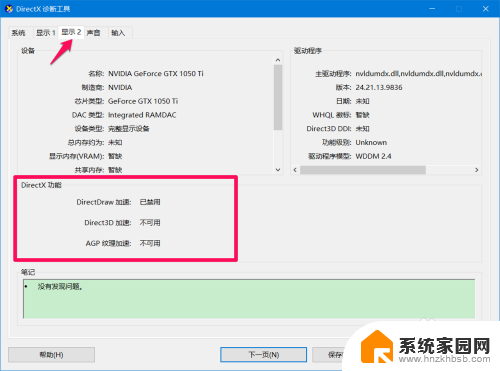
4.Windows10显卡驱动不合适,更新显卡驱动的方法。
右键点击系统桌面左下角的【开始】,在右键菜单中点击【设备管理器】;
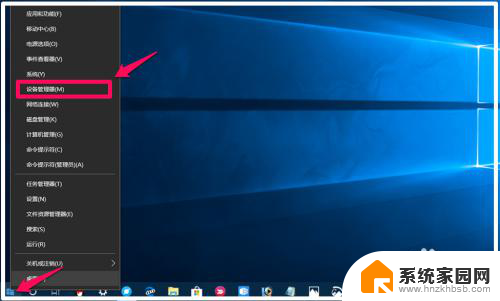
5.在打开的设备管理器窗口中,我们点击展开【显卡适配器】,再右键点击:Intel(R) HD Graphics 630或者NVIDIA GeFcrce GTX 1050Ti,在右键菜单中点击:更新驱动程序;
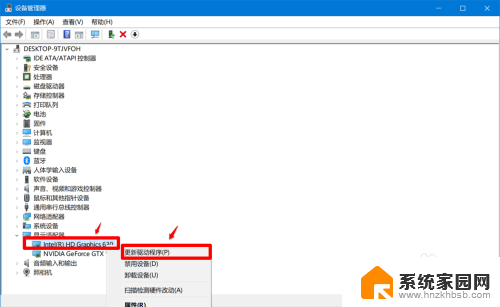
6.此时会打开一个 更新驱动程序 - Intel(R) HD Graphics 630或者NVIDIA GeFcrce GTX 1050Ti 窗口,我们点击:自动搜索更新的驱动程序软件;
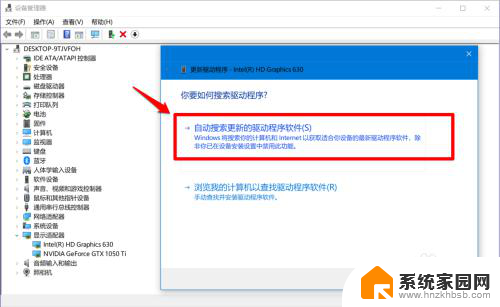
7.我们点击自动搜索更新的驱动程序软件后,显示:正在联机搜索驱动程序...;
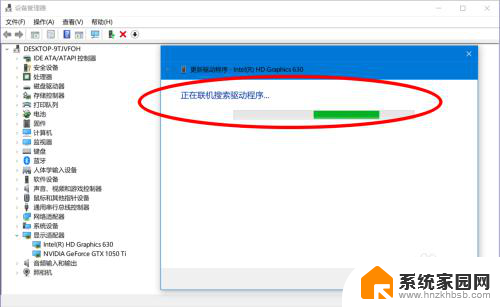
8.联机搜索驱动程序完成后,便会下载驱动程序;
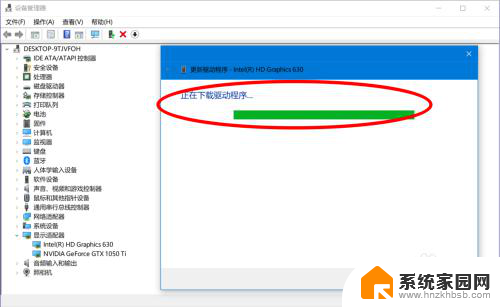
9.紧接着自动安装驱动程序;
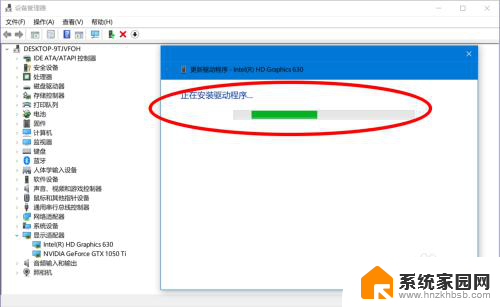
10.驱动程序安装完成以后,显示:
更新驱动程序 - Intel(R) HD Graphics 630
Windows 已成功更新你的驱动程序
Windows 已安装完此设备的驱动程序
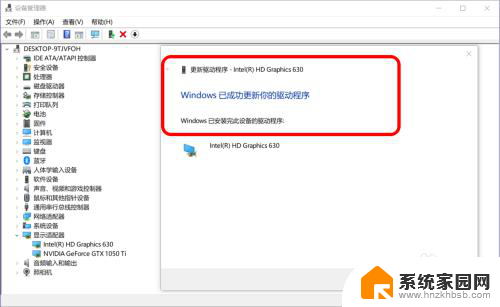
11.打开Directx诊断工具窗口,在显示1和显示2下。都可以看到:
DirectX 功能:
DitectDraw加速 - 已启用
Ditect3D加速 - 已启用
AGP纹理加速 - 已启用
可以说明:Windows 10系统的驱动程序更新完成。
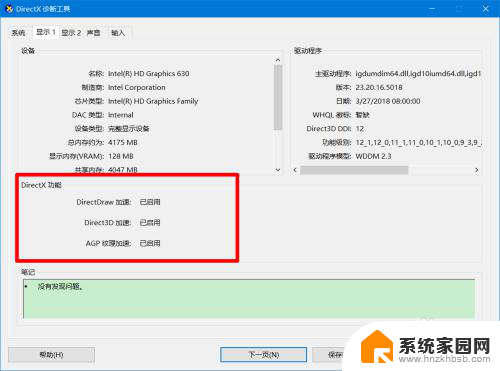
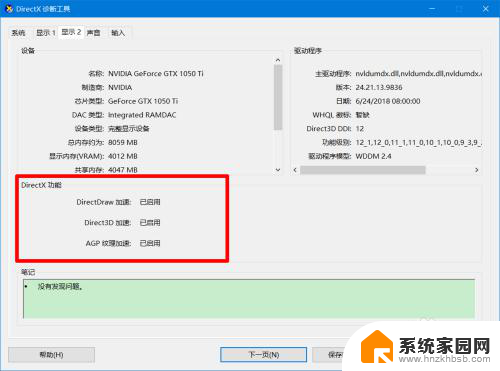
12.上述即:检查Windows10显卡驱动是否合适及更新显卡驱动方法,供朋友们参考和使用。
以上就是如何判断显卡驱动是否兼容的全部内容,如果你也遇到同样的情况,请参照本文的方法进行处理,希望对大家有所帮助。
怎么看显卡驱动是否兼容 Win10显卡驱动更新方法相关教程
- 怎样更新显卡驱动win10 Win10如何手动更新显卡驱动
- 显卡装不上驱动 Win10系统显卡驱动无法更新怎么办
- 笔记本显卡怎么更新驱动 Windows10更新显卡驱动的步骤
- 七彩虹1660显卡驱动与win10不兼容 显卡驱动与Windows 10系统不兼容怎么解决
- 电脑的显卡驱动在哪里打开 win10如何检查显卡驱动更新
- win10更新的显卡驱动在哪个文件夹 Win10显卡驱动程序查找方法
- 显卡驱动能卸载吗 Win10显卡驱动卸载教程
- 显卡驱动与windows不匹配 windows10系统不支持显卡驱动怎么办
- 电脑网卡驱动怎么看 Win10网卡驱动的存放位置在哪里
- win10更新u盘驱动 笔记本电脑驱动更新方法
- 电脑网络连上但是不能上网 Win10连接网络显示无法连接但能上网的解决方法
- win10无线网密码怎么看 Win10系统如何查看已连接WiFi密码
- win10开始屏幕图标点击没反应 电脑桌面图标点击无反应
- 蓝牙耳机如何配对电脑 win10笔记本电脑蓝牙耳机配对方法
- win10如何打开windows update 怎样设置win10自动更新功能
- 需要系统管理员权限才能删除 Win10删除文件需要管理员权限怎么办
win10系统教程推荐
- 1 win10和win7怎样共享文件夹 Win10局域网共享问题彻底解决方法
- 2 win10设置桌面图标显示 win10桌面图标显示不全
- 3 电脑怎么看fps值 Win10怎么打开游戏fps显示
- 4 笔记本电脑声音驱动 Win10声卡驱动丢失怎么办
- 5 windows查看激活时间 win10系统激活时间怎么看
- 6 点键盘出现各种窗口 如何解决Win10按键盘弹出意外窗口问题
- 7 电脑屏保在哪里调整 Win10屏保设置教程
- 8 电脑连接外部显示器设置 win10笔记本连接外置显示器方法
- 9 win10右键开始菜单没反应 win10开始按钮右键点击没有反应怎么修复
- 10 win10添加中文简体美式键盘 Win10中文输入法添加美式键盘步骤